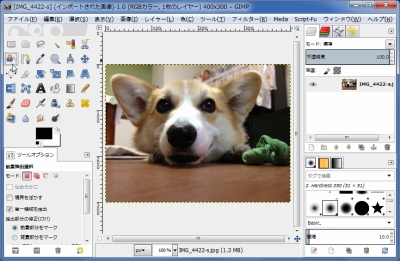
前回のついでに、今回はGIMP で同様の操作を行なってみる。
スポンサードリンク
写真を切り抜く
範囲指定
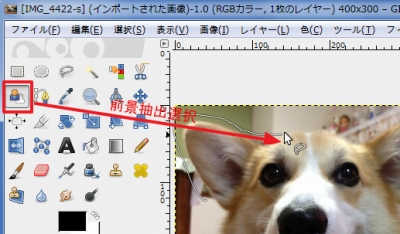
「前景抽出選択」を選択して、対象物を少し大きめに大雑把に囲っていく。
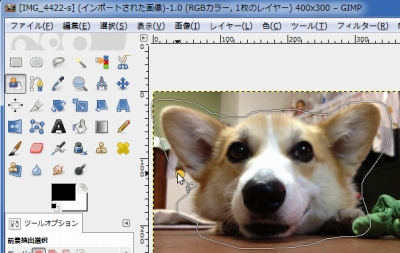
始点に重ねて一周させると-
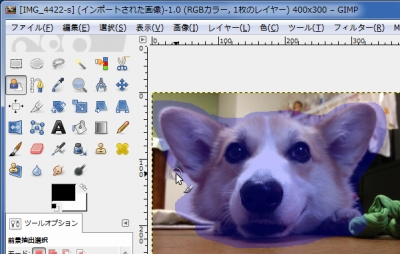
囲んだ部分の色が変わる。
色選択
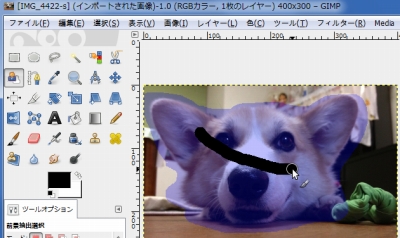
おもむろに選択範囲内をガリっとやる。
ちなみに、これは色を選択している操作で、落書きしているわけではない。
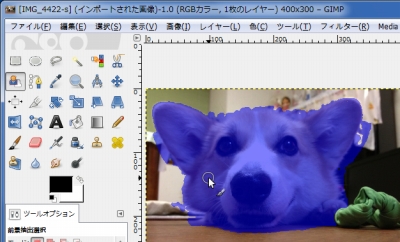
何度か繰り返すと自動的にそれらしい形になってくる。
決定
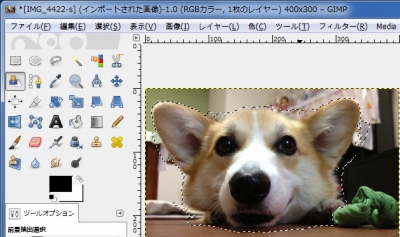
これでOK と思ったらEnter を押す。
切り抜く
素直に切り抜く
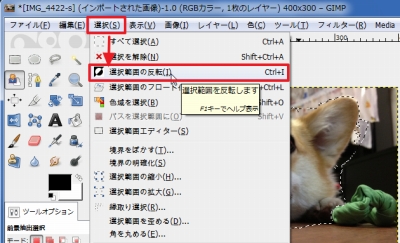
「選択>選択範囲の反転」 を選択する。
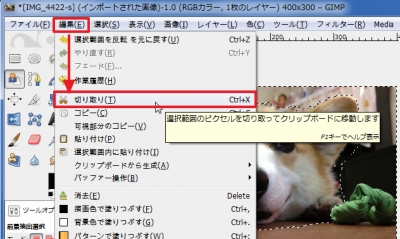
「切り取り」を選択する。
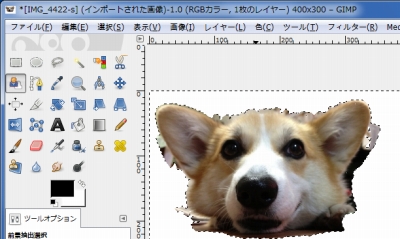
切り取った。
アンチエイリアスを設定して切り取り
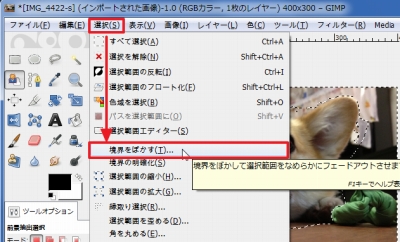
素直に切り抜くと境界がサクっと切られてしまうので、「選択>境界をぼかす」を選択して境目をボカす。
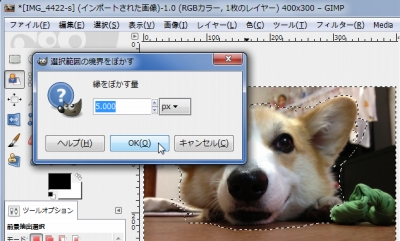
ぼかす量を設定してOK とすると適用される。
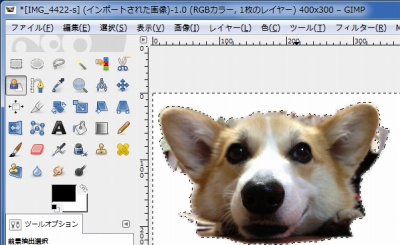
その後、”素直に切り抜く”の工程を実行する。
# この画像だとわかりにくいかもしれないけれど・・
→ もう少し凝ったというか実際的な切り抜きを次回行う


コメント